Mặc dù các tính năng trợ năng trên Android được thiết kế dành cho những người dùng có nhu cầu đặc biệt, nhưng trên thực tế, nhiều tính năng trong số đó lại mang lại lợi ích đáng kể cho tất cả mọi người. Từ những điều chỉnh đơn giản như phóng to màn hình và thông báo bằng đèn flash, đến các tùy chọn nâng cao như phụ đề trực tiếp, dưới đây là những tính năng trợ năng hữu ích sẽ thay đổi cách bạn sử dụng điện thoại Android của mình. Những cải tiến này không chỉ làm cho thiết bị dễ tiếp cận hơn mà còn tối ưu hóa trải nghiệm sử dụng hàng ngày, giúp bạn khai thác tối đa tiềm năng của chiếc smartphone trong tay.
1. Phóng to màn hình với tính năng phóng đại
Khi bạn dễ dàng phóng to các trang web và ảnh trên điện thoại, đôi lúc bạn sẽ cần sự linh hoạt tương tự để đọc văn bản trong ứng dụng hoặc điều hướng qua các menu. Đây chính là lúc tính năng Phóng đại (Magnification) trên Android phát huy tác dụng. Nó cho phép bạn phóng to các khu vực cụ thể trên màn hình, giúp việc đọc văn bản hoặc tương tác với nội dung ứng dụng trở nên dễ dàng hơn, đặc biệt với những phần mà kích thước hiển thị mặc định có thể gây khó khăn cho thị giác.
Để bật tính năng phóng đại, bạn có thể truy cập menu Cải thiện thị giác (Vision enhancements) trong phần Cài đặt trợ năng (Accessibility). Sau đó, bạn có thể thực hiện cử chỉ đã cài đặt để truy cập cửa sổ phóng đại và di chuyển nó để phóng to bất kỳ phần nào trên màn hình.
Nhưng đó chưa phải là tất cả—bạn cũng có thể bật tùy chọn Kính lúp (Magnifier) để biến camera điện thoại của bạn thành một chiếc kính lúp. Điều này cho phép bạn sử dụng chế độ xem trực tiếp của camera để phóng to các vật thể, tài liệu hoặc bất cứ thứ gì xung quanh bạn cần nhìn rõ hơn, mang lại sự tiện lợi đáng kinh ngạc trong nhiều tình huống thực tế.
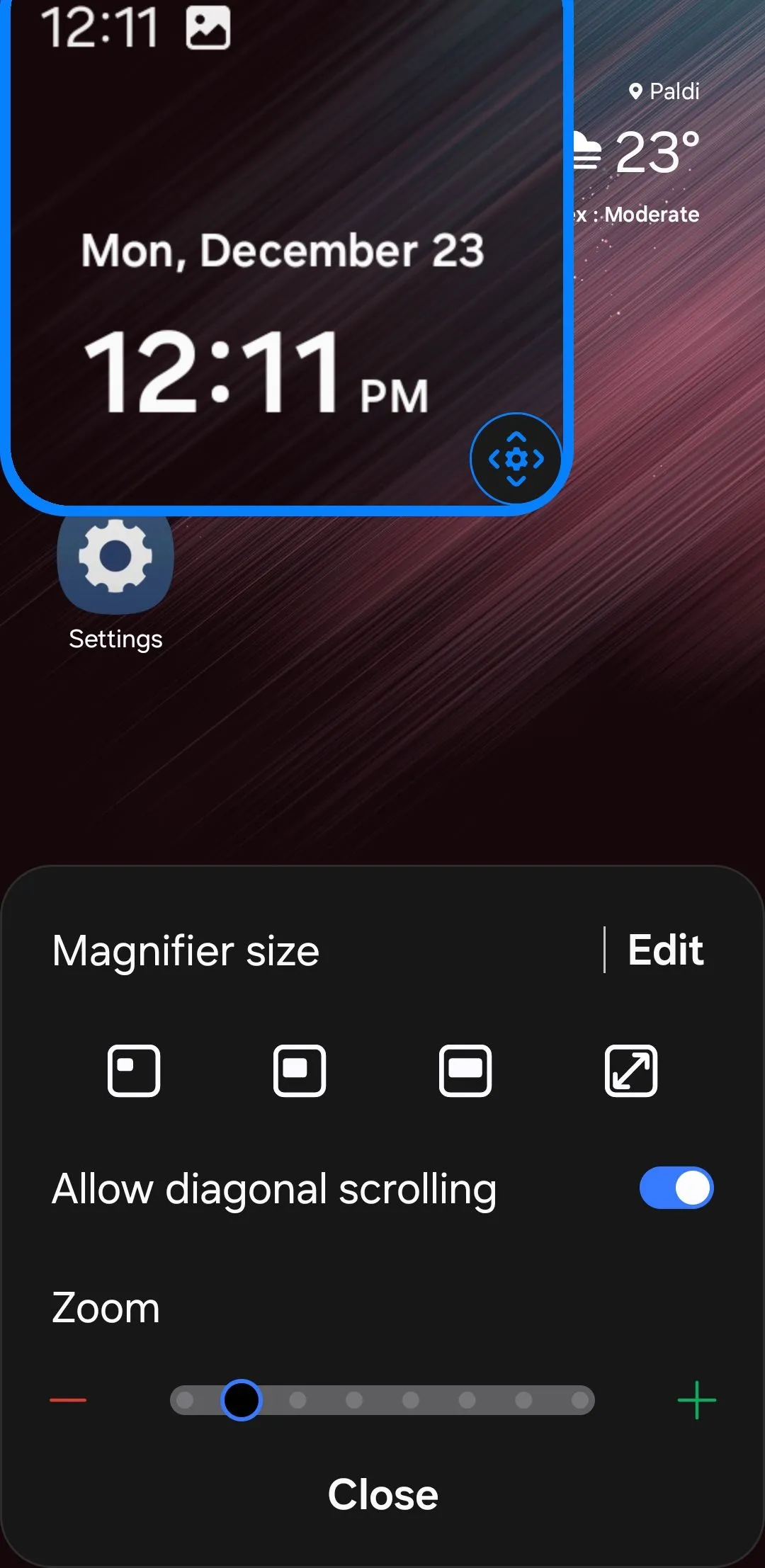 Người dùng đang kích hoạt tính năng phóng đại màn hình trên điện thoại Android, cho phép phóng to nội dung để dễ đọc.
Người dùng đang kích hoạt tính năng phóng đại màn hình trên điện thoại Android, cho phép phóng to nội dung để dễ đọc.
2. Điều chỉnh kích thước văn bản và biểu tượng
Nếu bạn không muốn phụ thuộc vào tính năng phóng đại hoặc phải đối phó với những phông chữ quá nhỏ, bạn có thể dễ dàng tăng kích thước văn bản và phóng to toàn bộ màn hình Android để mọi thứ xuất hiện lớn hơn. Việc này sẽ cải thiện đáng kể khả năng đọc và tương tác, đặc biệt đối với những người có thị lực yếu hoặc đơn giản là muốn một giao diện rõ ràng hơn.
Để thực hiện điều này, hãy truy cập Cài đặt > Cải thiện thị giác > Cỡ chữ và kiểu (Settings > Vision Enhancements > Font Size and Style). Tại đây, bạn sẽ tìm thấy một thanh trượt cho phép bạn tăng kích thước phông chữ theo ý muốn. Hơn nữa, bạn có thể bật tùy chọn Phông chữ đậm (Bold font) để tăng thêm độ rõ nét.
Nếu bạn muốn đi xa hơn và làm cho mọi thứ trên màn hình lớn hơn (không chỉ văn bản), hãy điều hướng đến menu Thu phóng màn hình (Screen zoom). Điều chỉnh mức thu phóng sẽ tăng kích thước của biểu tượng, nút và các yếu tố khác, giúp chúng dễ chạm và đọc hơn. Đây là một cách toàn diện để tối ưu hóa không gian hiển thị cho nhu cầu cá nhân.
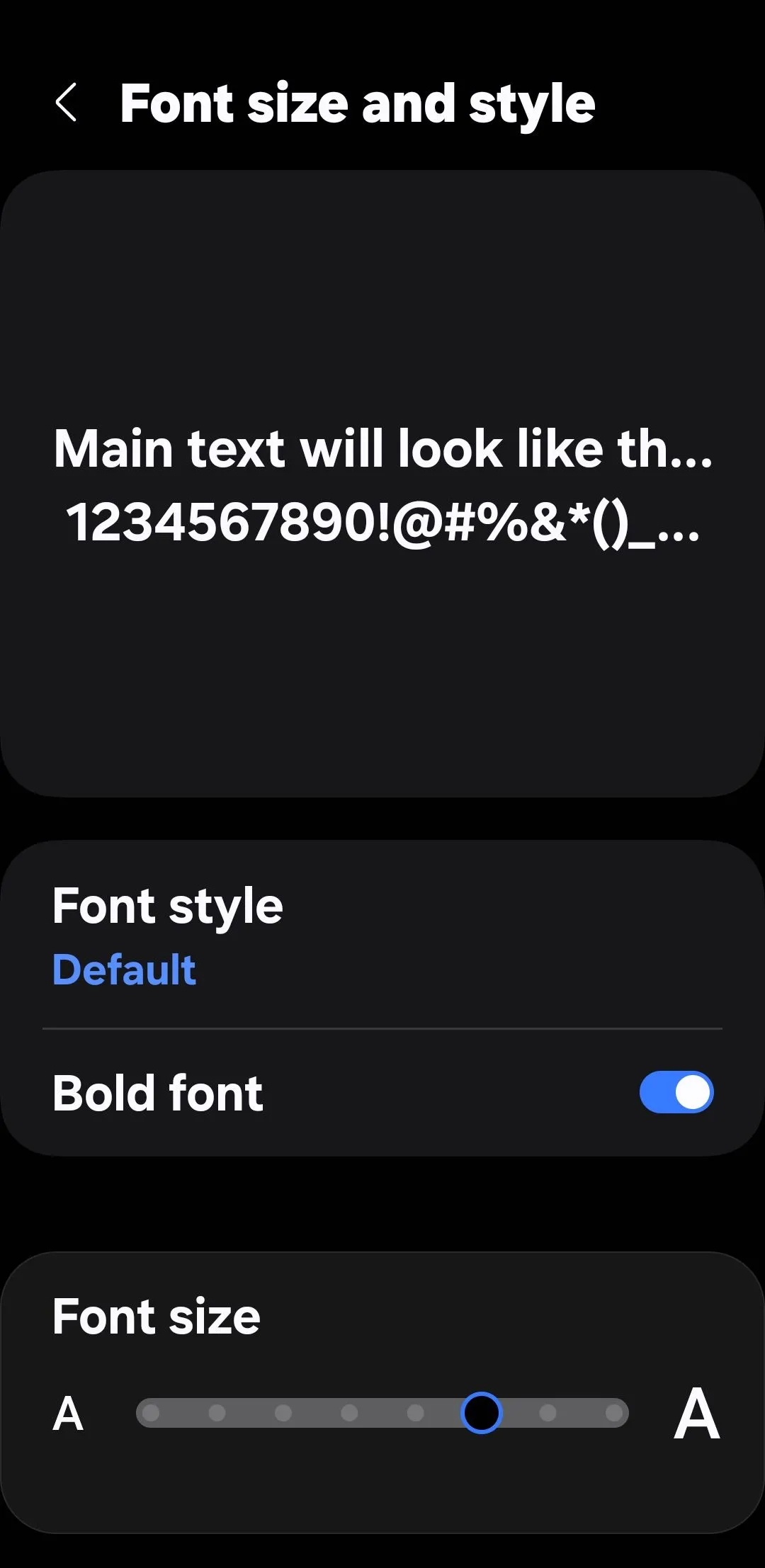 Menu cài đặt cỡ chữ và kiểu chữ trên điện thoại Android, hiển thị các tùy chọn điều chỉnh kích thước hiển thị.
Menu cài đặt cỡ chữ và kiểu chữ trên điện thoại Android, hiển thị các tùy chọn điều chỉnh kích thước hiển thị.
3. Phụ đề trực tiếp (Live Captions)
Với tính năng Phụ đề trực tiếp (Live Caption) được bật, điện thoại Android của bạn sẽ tự động hiển thị phụ đề video trên màn hình, giúp bạn dễ dàng theo dõi nội dung. Đây là lựa chọn hoàn hảo khi bạn xem video trong môi trường ồn ào hoặc khi bạn không muốn làm phiền người khác bằng âm thanh.
Các phụ đề này xuất hiện theo thời gian thực, với độ trễ tối thiểu, đảm bảo bạn không bỏ lỡ bất kỳ thông tin quan trọng nào. Bạn thậm chí có thể điều chỉnh kích thước và màu sắc của văn bản để làm cho nó dễ đọc hơn, phù hợp với sở thích cá nhân. Để bật tính năng này, bạn chỉ cần vào Cài đặt > Cải thiện thính giác > Phụ đề trực tiếp (Settings > Hearing enhancements > Live Caption).
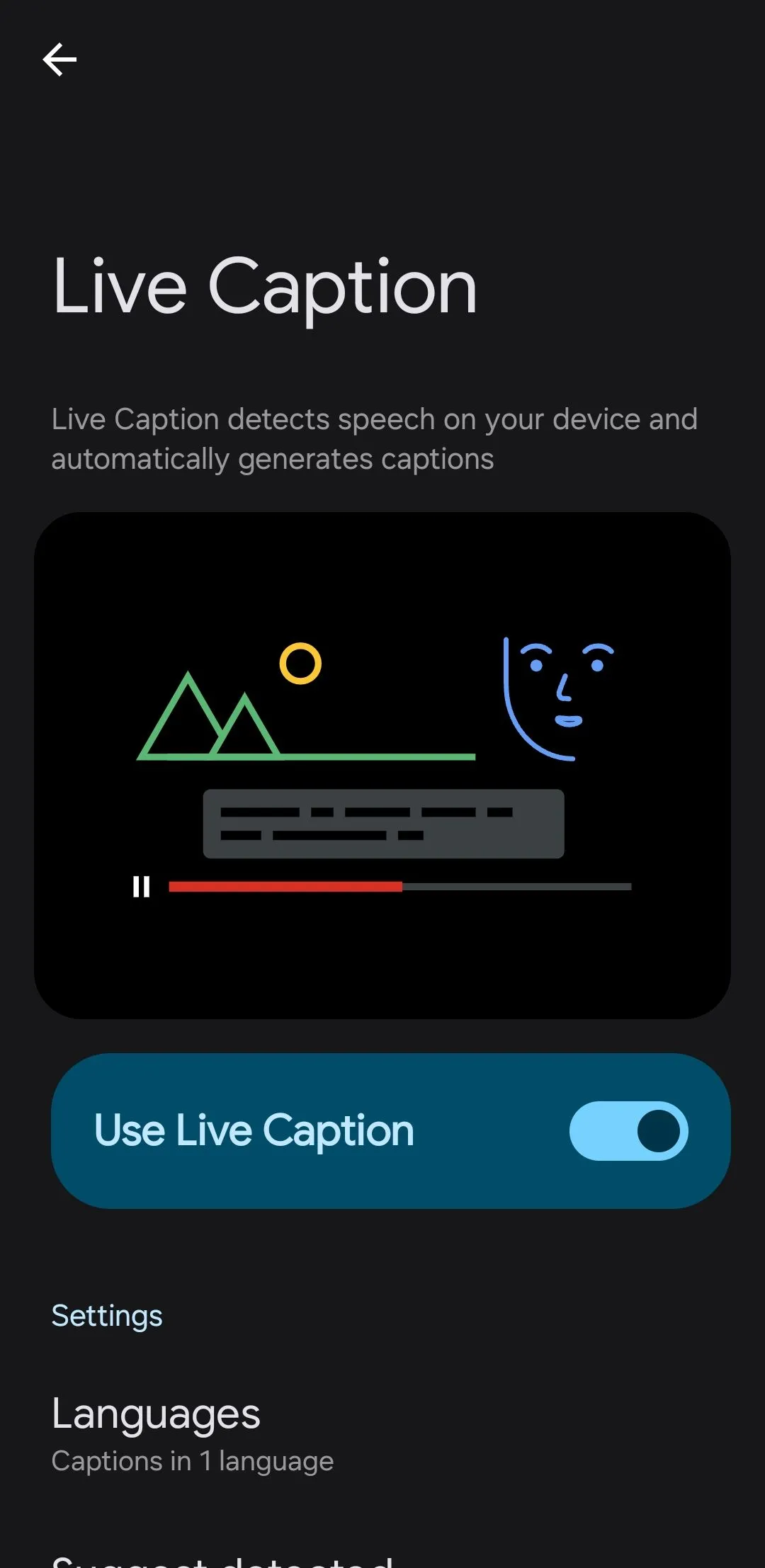 Giao diện cài đặt tính năng Phụ đề trực tiếp (Live Caption) trên điện thoại Android, cho phép bật hoặc tắt hiển thị phụ đề.
Giao diện cài đặt tính năng Phụ đề trực tiếp (Live Caption) trên điện thoại Android, cho phép bật hoặc tắt hiển thị phụ đề.
4. Thông báo đèn Flash camera
Bạn còn nhớ đèn LED thông báo không? Đây từng là một tính năng cơ bản trên hầu hết các thiết bị Android, nhưng hiện nay lại trở nên hiếm thấy do hầu hết các smartphone hiện đại đều có viền màn hình tối thiểu hoặc không có viền. Tuy nhiên, bạn vẫn có thể nhận được tín hiệu trực quan cho các cảnh báo bằng cách bật thông báo đèn flash camera trong menu Trợ năng > Cài đặt nâng cao (Accessibility > Advanced settings).
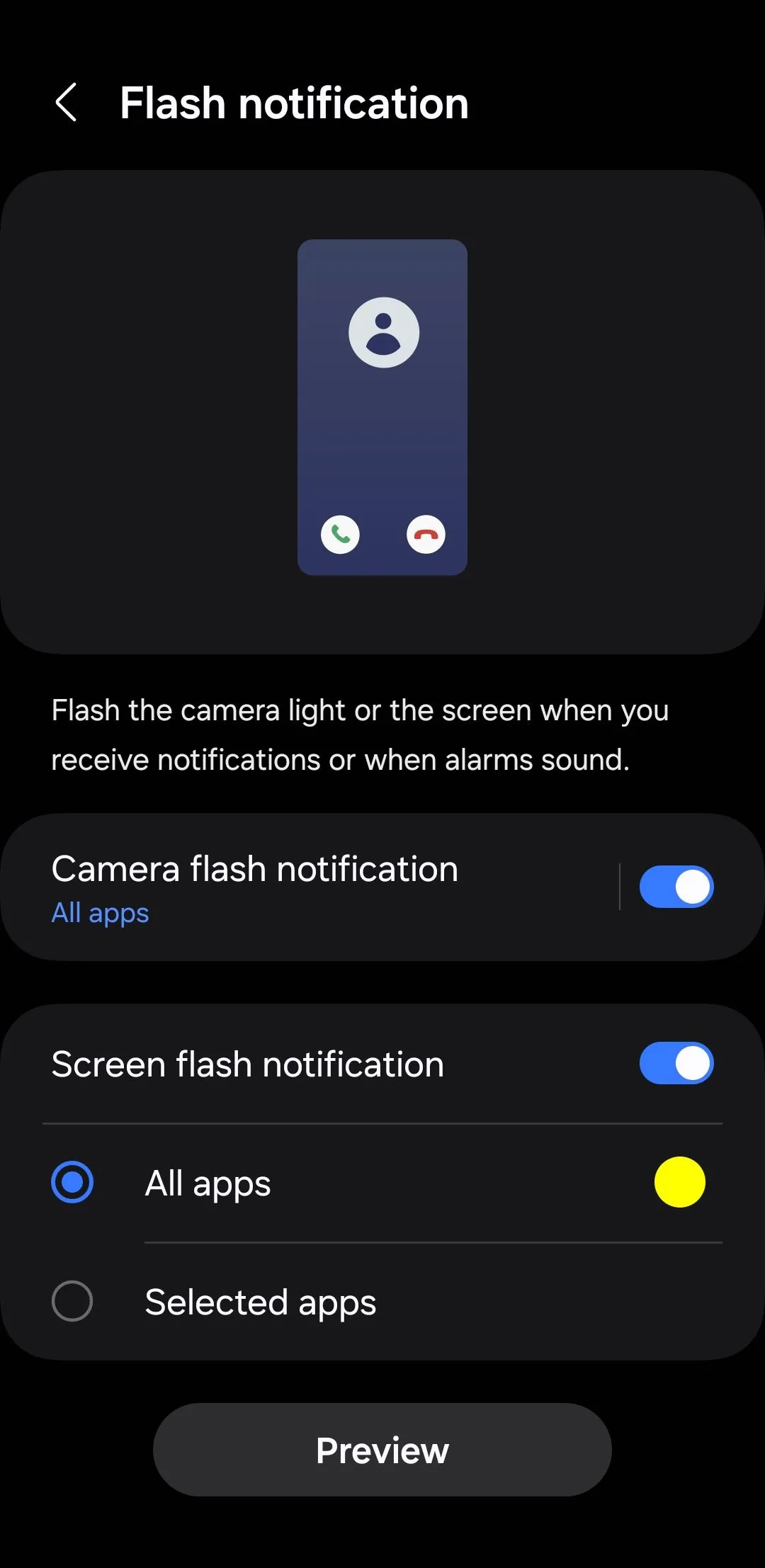 Menu cài đặt thông báo đèn flash trên Android, cho phép người dùng kích hoạt đèn flash camera nhấp nháy khi có thông báo.
Menu cài đặt thông báo đèn flash trên Android, cho phép người dùng kích hoạt đèn flash camera nhấp nháy khi có thông báo.
Khi được bật, đèn flash camera của điện thoại Android sẽ nhấp nháy để báo hiệu cho bạn về các thông báo, cuộc gọi hoặc tin nhắn đến. Bằng cách này, ngay cả khi điện thoại của bạn ở chế độ im lặng hoặc úp mặt xuống, bạn cũng sẽ không bỏ lỡ những cập nhật quan trọng. Bạn có thể kích hoạt tính năng này cho tất cả các thông báo hoặc giới hạn nó cho các ứng dụng cụ thể, mang lại sự linh hoạt tối đa.
5. Làm mờ màn hình vượt mức độ sáng tối thiểu
Đôi khi, ngay cả độ sáng màn hình thấp nhất cũng có thể cảm thấy chói mắt, đặc biệt là trong môi trường tối hoặc khi bạn cần bảo vệ mắt. May mắn thay, cài đặt trợ năng của Android cung cấp một tính năng gọi là Làm mờ bổ sung (Extra dim) cho phép bạn giảm độ sáng màn hình vượt mức tối thiểu mặc định.
Cho dù bạn đang đọc sách trên điện thoại trong phòng tối hay đơn giản là cố gắng cho mắt nghỉ ngơi, việc làm mờ màn hình hơn nữa có thể tạo ra sự khác biệt lớn. Để bật tính năng này, hãy vào Cài đặt > Cải thiện thị giác > Làm mờ bổ sung (Settings > Vision enhancements > Extra dim), và sử dụng thanh trượt Cường độ (Intensity) để điều chỉnh mức độ làm mờ theo ý muốn. Bạn thậm chí có thể thêm lối tắt vào bảng Cài đặt nhanh (Quick Settings panel) để bật/tắt dễ dàng.
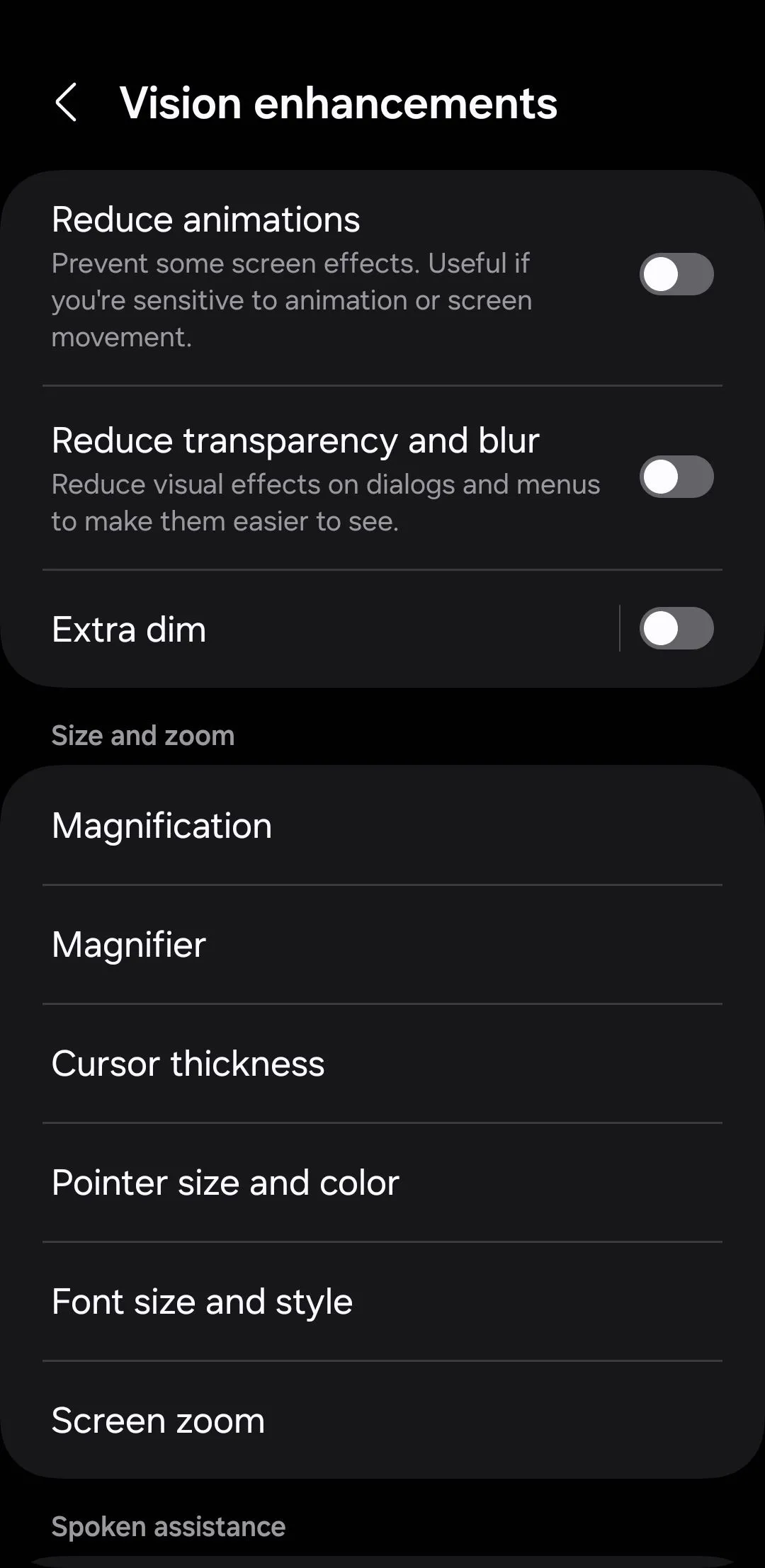 Giao diện cài đặt tăng cường thị giác (Vision enhancements) trên điện thoại Android, nơi có tùy chọn làm mờ màn hình (Extra dim).
Giao diện cài đặt tăng cường thị giác (Vision enhancements) trên điện thoại Android, nơi có tùy chọn làm mờ màn hình (Extra dim).
6. Menu trợ năng nổi trên màn hình
Bạn có thể đã từng thấy người dùng iPhone sử dụng AssistiveTouch—một vòng tròn trắng nhỏ lơ lửng trên màn hình—cung cấp quyền truy cập nhanh vào các chức năng thường dùng. Điện thoại Android của bạn cũng cung cấp một tính năng tương tự gọi là menu Trợ năng (Accessibility menu), bạn có thể bật nó từ menu Trợ năng > Cài đặt nâng cao (Accessibility > Advanced Settings).
Phím tắt nổi này cho phép bạn điều khiển âm lượng và độ sáng, khóa màn hình hoặc chụp ảnh màn hình một cách dễ dàng. Nếu bạn không muốn có biểu tượng nổi trên màn hình, bạn cũng có thể thiết lập cử chỉ để truy cập menu này. Tính năng này đặc biệt hữu ích cho những người gặp khó khăn khi thao tác với các nút vật lý hoặc cần một cách nhanh chóng để truy cập các chức năng cơ bản.
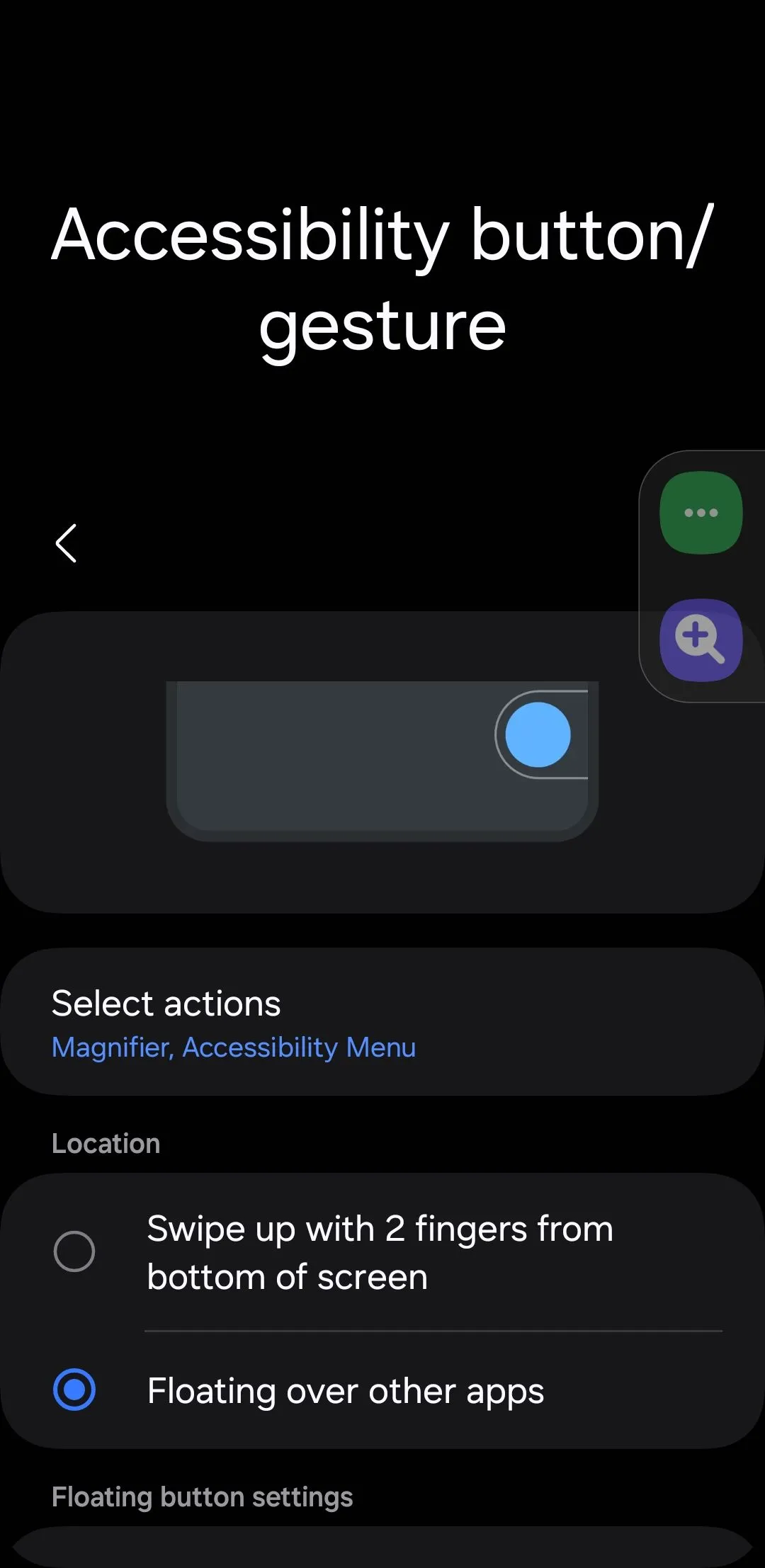 Cài đặt nút trợ năng trên Android, hiển thị tùy chọn bật menu trợ năng nổi trên màn hình.
Cài đặt nút trợ năng trên Android, hiển thị tùy chọn bật menu trợ năng nổi trên màn hình.
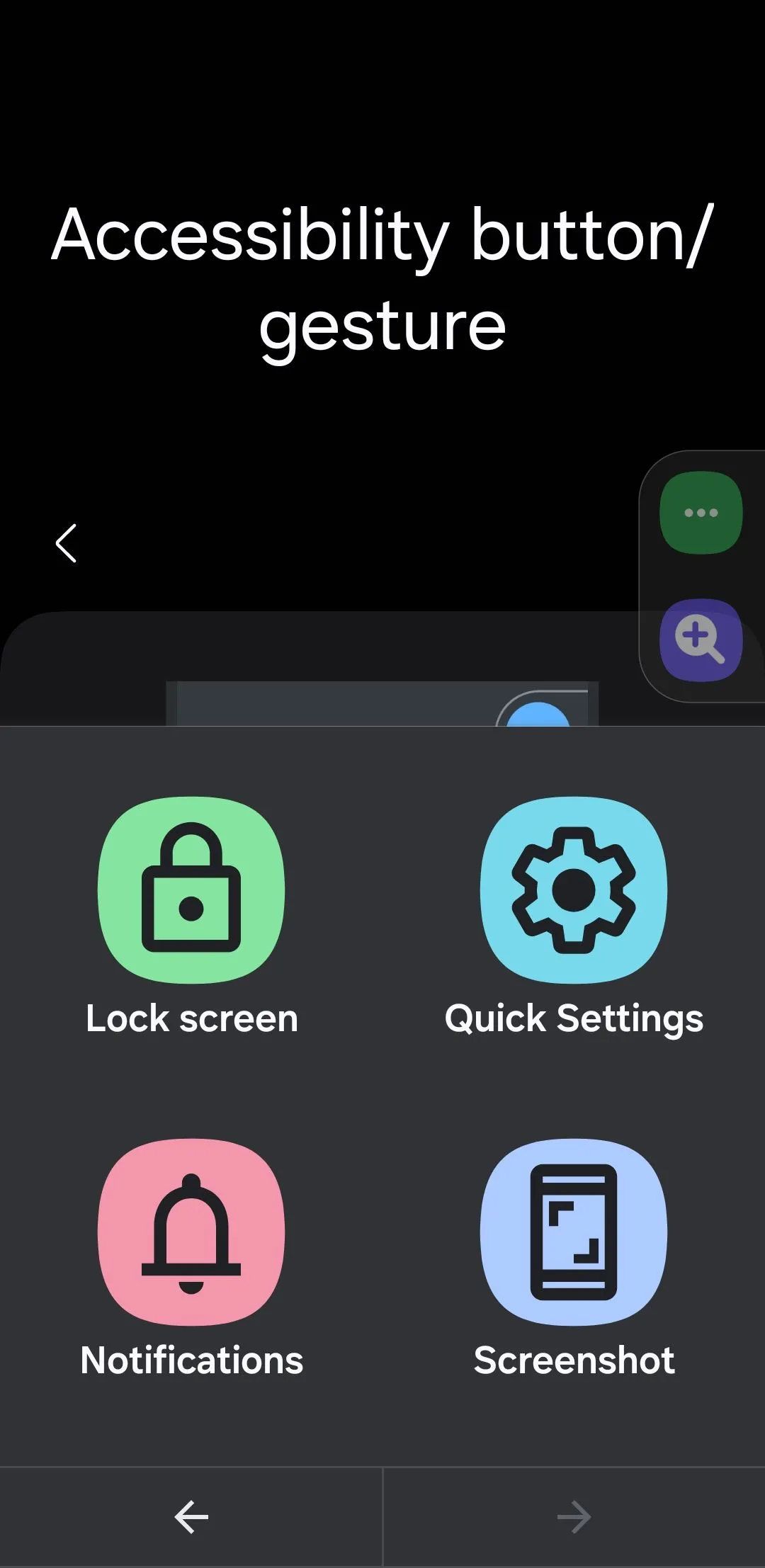 Menu phím tắt trợ năng hiển thị trên màn hình Android, cung cấp quyền truy cập nhanh các chức năng như điều khiển âm lượng và độ sáng.
Menu phím tắt trợ năng hiển thị trên màn hình Android, cung cấp quyền truy cập nhanh các chức năng như điều khiển âm lượng và độ sáng.
7. Giảm hiệu ứng động (Animations)
Mặc dù các hiệu ứng động (animations) trên Android được thiết kế để làm cho thiết bị của bạn cảm thấy mượt mà và hấp dẫn về mặt hình ảnh, nhưng đôi khi chúng có thể làm chậm mọi thứ—đặc biệt là trên các thiết bị cũ hơn hoặc ít mạnh mẽ hơn. May mắn thay, bạn có thể tắt hầu hết các hiệu ứng động này bằng cách vào Cài đặt > Trợ năng > Cải thiện thị giác (Settings > Accessibility > Vision enhancements) và bật công tắc Giảm hiệu ứng động (Reduce animation).
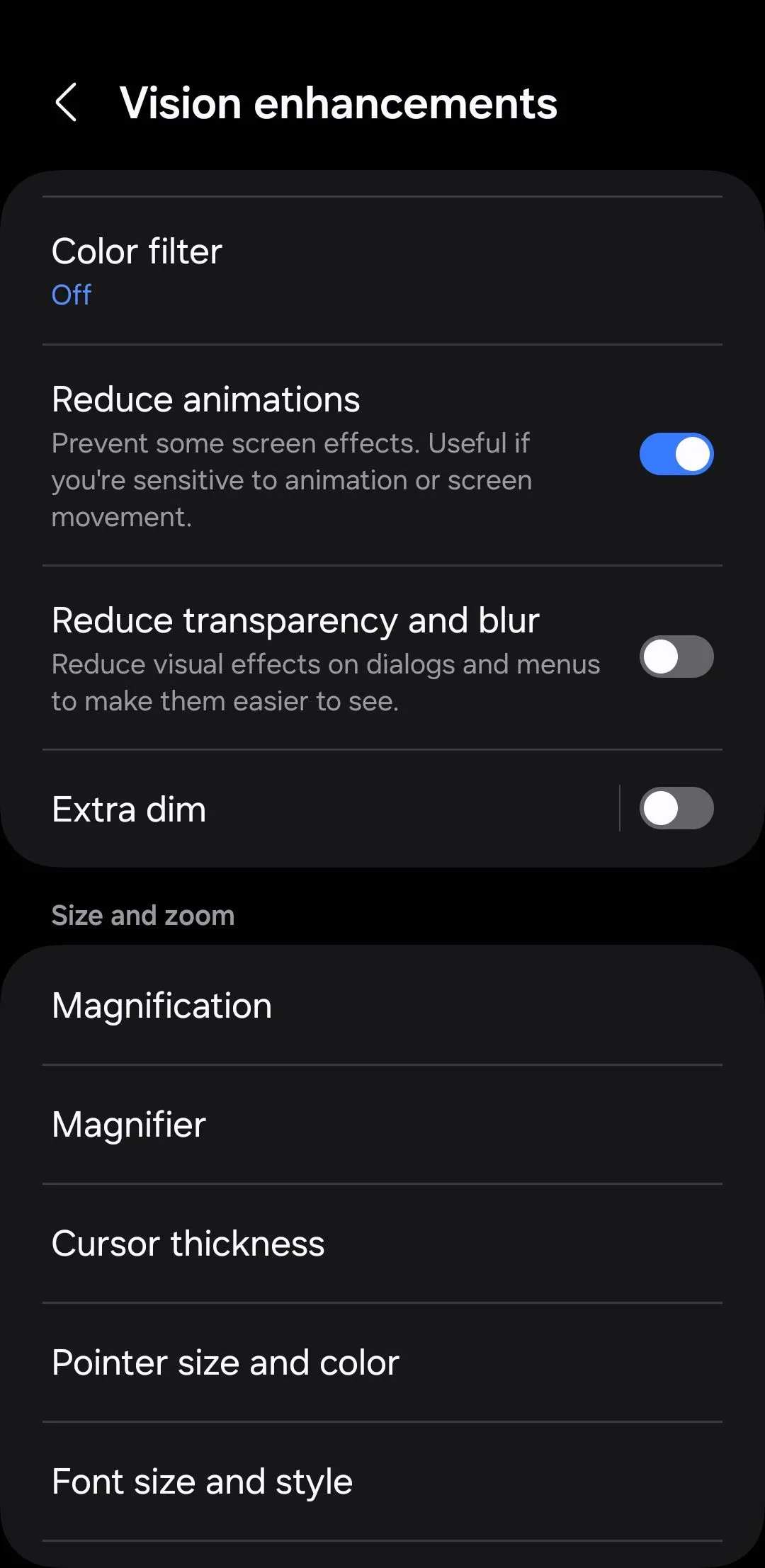 Tùy chọn giảm hiệu ứng động (Reduce animations) trong cài đặt trợ năng Android, giúp tối ưu hiệu suất điện thoại.
Tùy chọn giảm hiệu ứng động (Reduce animations) trong cài đặt trợ năng Android, giúp tối ưu hiệu suất điện thoại.
Thay đổi đơn giản này có thể làm cho điện thoại của bạn cảm thấy nhanh hơn và phản hồi tốt hơn, vì nó loại bỏ thời gian tải các hiệu ứng hình ảnh giữa các hành động. Ngoài ra, nó có thể giúp giảm tiêu hao pin hoặc giảm cảm giác say sóng, khó chịu do các hiệu ứng động gây ra, mang lại trải nghiệm người dùng mượt mà và thoải mái hơn.
8. Nghe tên người gọi đến
Tại sao phải bận tâm đặt nhạc chuông riêng cho từng liên hệ yêu thích khi bạn có thể đơn giản nghe tên của họ được đọc to? Tính năng Đọc tên người gọi to (Read caller names aloud) của Android giúp bạn dễ dàng biết chính xác ai đang gọi mà không cần phải nhìn vào màn hình điện thoại.
Bằng cách này, bạn sẽ không phải vội vàng tìm điện thoại trong túi xách hoặc túi quần mỗi khi chuông reo. Bạn có thể nghe tên người gọi và quyết định xem có đáng nghe máy hay bạn muốn gọi lại sau, giúp quản lý cuộc gọi hiệu quả hơn, đặc biệt khi bạn đang bận rộn hoặc không tiện nhìn vào màn hình.
Bạn có thể bật tính năng này bằng cách vào Cài đặt > Trợ năng > Tương tác và khéo léo > Trả lời và kết thúc cuộc gọi > Đọc tên người gọi to (Settings > Accessibility > Interaction and dexterity > Answering and ending calls > Read caller names aloud).
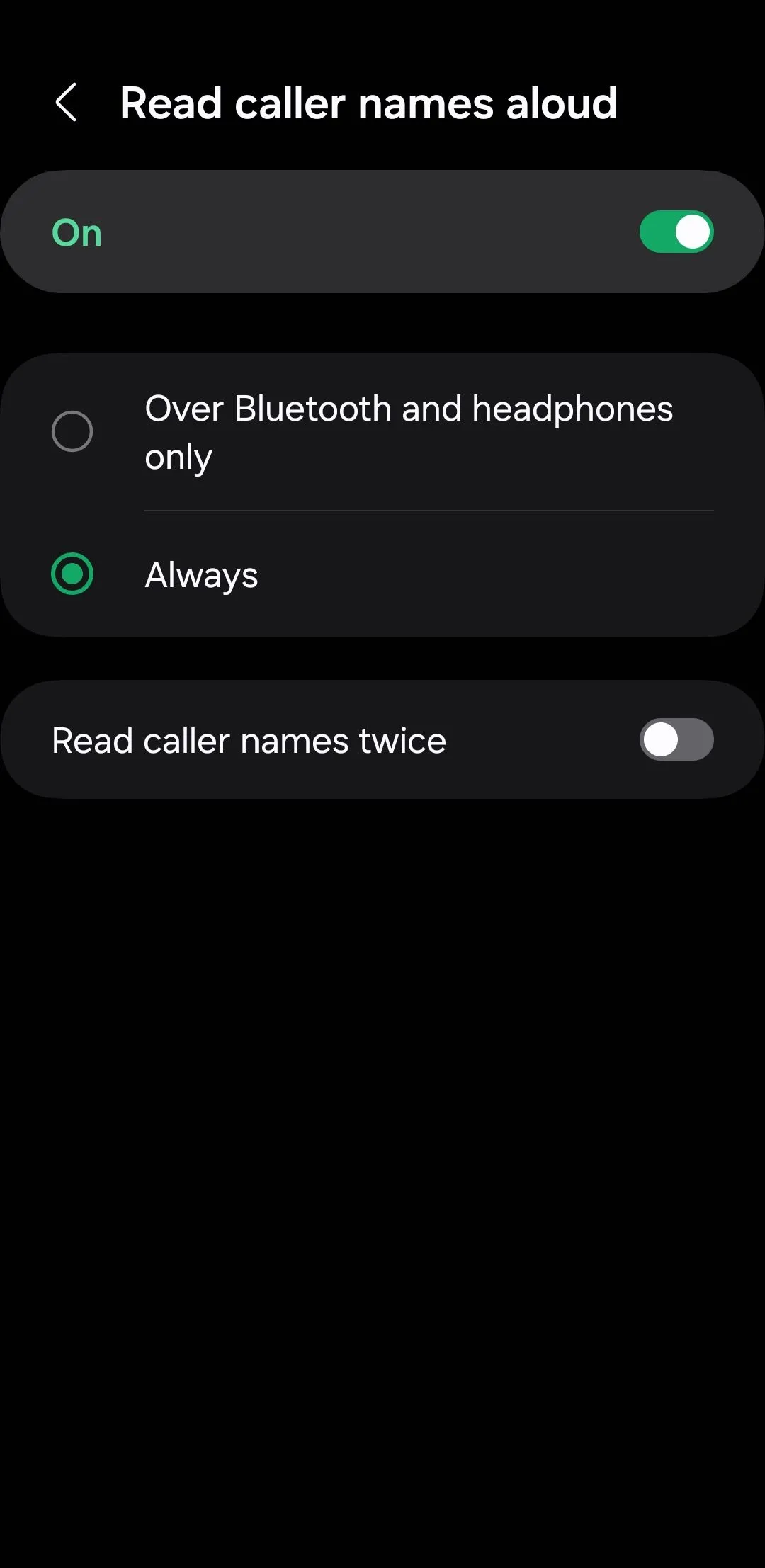 Menu cài đặt đọc tên người gọi đến trên Android, cho phép điện thoại đọc tên người gọi ra loa ngoài.
Menu cài đặt đọc tên người gọi đến trên Android, cho phép điện thoại đọc tên người gọi ra loa ngoài.
9. Trả lời và kết thúc cuộc gọi bằng nút vật lý
Tương tác với điện thoại thông qua cảm ứng không phải lúc nào cũng khả thi, đặc biệt khi bạn đang đeo găng tay hoặc tay bị ướt/bẩn do nấu ăn hoặc làm việc ngoài trời. May mắn thay, Android cung cấp một tính năng trợ năng cho phép bạn sử dụng các nút âm lượng vật lý để trả lời và kết thúc cuộc gọi.
Đơn giản chỉ cần vào Cài đặt > Trợ năng > Tương tác và khéo léo > Trả lời và kết thúc cuộc gọi (Settings > Accessibility > Interaction and dexterity > Answering and ending calls), sau đó bật các tùy chọn Nhấn nút Tăng âm lượng để trả lời cuộc gọi (Press Volume up to answer calls) và Nhấn nút Nguồn để kết thúc cuộc gọi (Press Side button to end calls). Điều này cho phép bạn trả lời cuộc gọi bằng các nút khi điều khiển cảm ứng không tiện lợi, mang lại sự tiện ích và linh hoạt đáng kể trong nhiều tình huống.
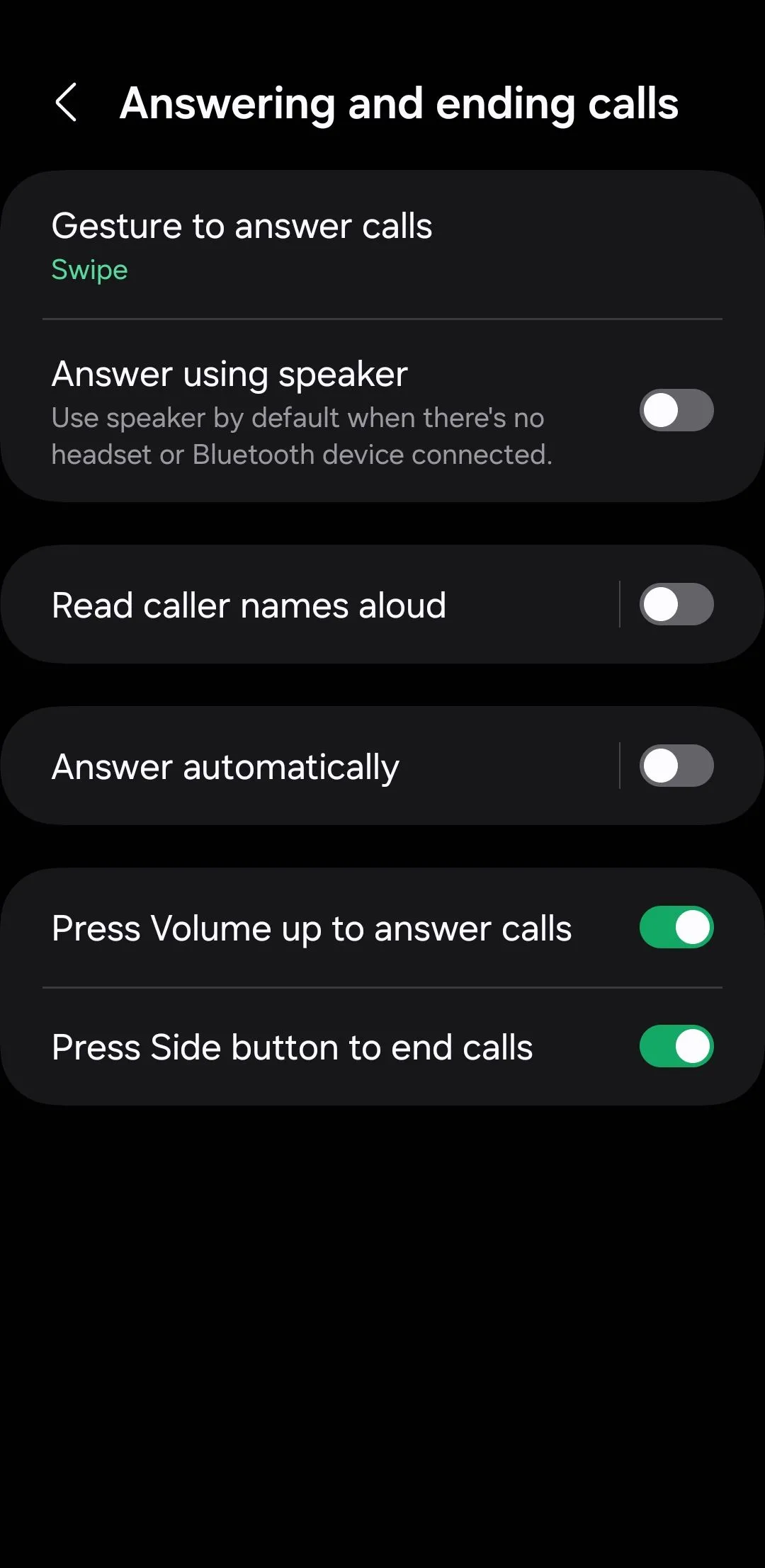 Cài đặt trả lời và kết thúc cuộc gọi bằng nút vật lý trên Android, hỗ trợ người dùng thao tác dễ dàng hơn.
Cài đặt trả lời và kết thúc cuộc gọi bằng nút vật lý trên Android, hỗ trợ người dùng thao tác dễ dàng hơn.
Các menu trợ năng của Android cung cấp nhiều tính năng hữu ích giúp nâng cao sự tiện lợi, hiệu quả và dễ sử dụng. Hãy chắc chắn khám phá những cài đặt này và tự mình trải nghiệm—bạn có thể ngạc nhiên khi khám phá ra rằng nhiều tính năng hữu ích nhất của Android lại được ẩn sâu trong menu trợ năng. Việc dành thời gian tìm hiểu chúng không chỉ giúp bạn cá nhân hóa trải nghiệm mà còn biến chiếc điện thoại của bạn trở thành một công cụ mạnh mẽ và linh hoạt hơn rất nhiều. Hãy bắt đầu ngay hôm nay và chia sẻ ý kiến của bạn về những tính năng trợ năng yêu thích của bạn!